Excel cung cấp một số lượng lớn các chức năng để phân tích, kiểm toán và kiểm soát dữ liệu. Một số chức năng này có thể kết hợp với nhau để tạo ra sheet quản lý bán hàng cụ thể và hữu ích. Để quản lý kho hàng tốt bằng excel, bạn cần hiểu và biết một số thủ thuật đơn giản để kiểm soát kho một cách chặt chẽ nhất. Cùng MarketingAI tìm hiểu một số thủ thuật cho việc quản lý bán hàng bằng Excel dưới đây.
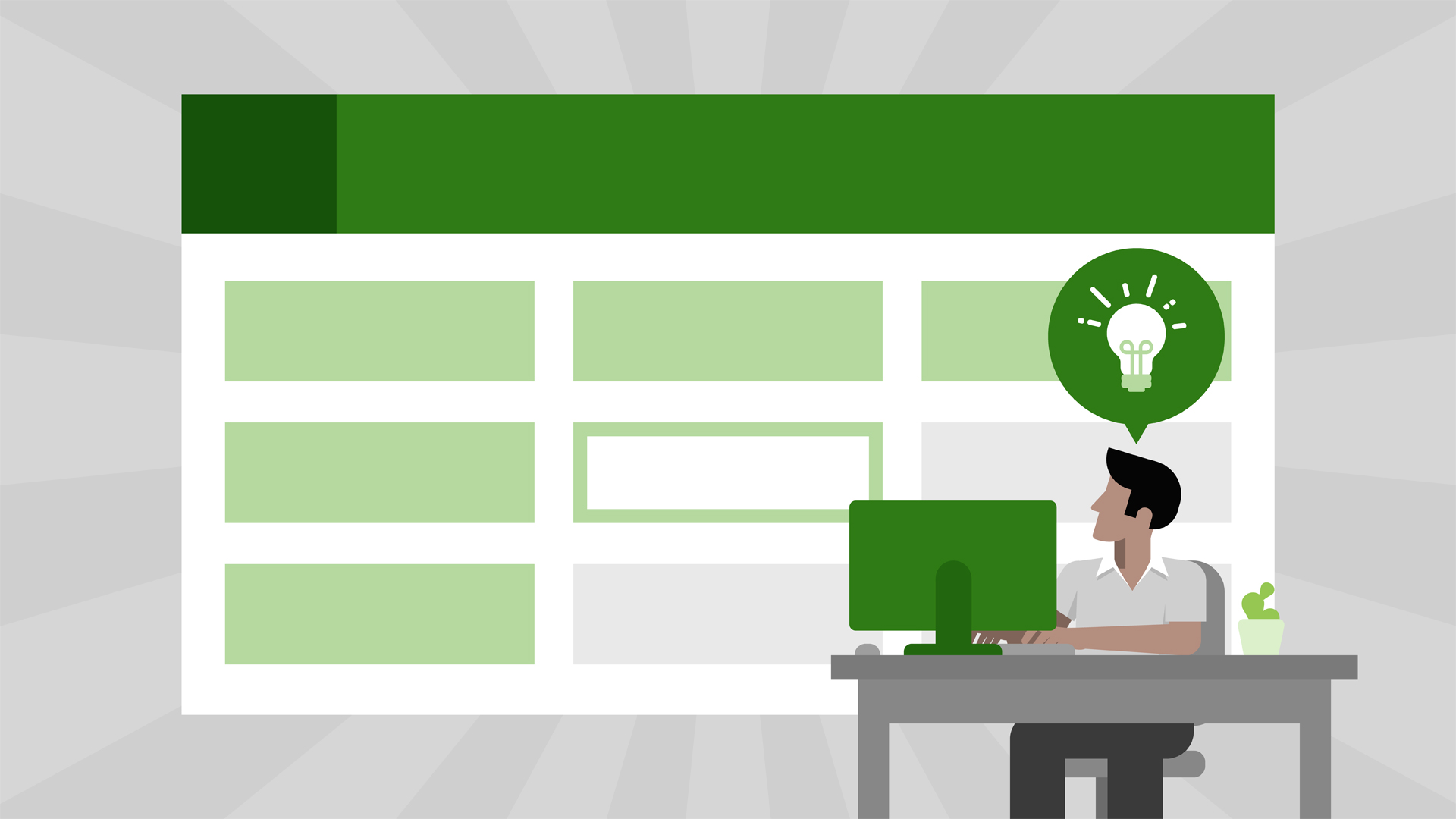
Ưu điểm quản lý bán hàng bằng Excel
Quản lý hàng hóa bằng Excel đưa đến khá nhiều lợi ích cho cửa hàng, trong đó có thể kể đến một số ưu điểm nổi bật như:
- Tiết kiệm chi phí: Excel là phần mềm cài đặt miễn phí trên máy, do đó chủ cửa hàng sẽ tiết kiệm được khá nhiều chi phí đầu tư ban đầu. Để sử dụng một cách tốt nhất, bạn chỉ cần bỏ ra một số tiền để mua bản quyền từ MS Office có chứa đa dạng các phần mềm như Word, PowerPoint, Note...
- File quản lý riêng biệt: Khi quản lý hàng hóa bằng Excel, dữ liệu sẽ được lưu trữ trên các file riêng biệt. Điều này giúp chủ cửa hàng có thể theo dõi và kiểm soát tình hình hàng hóa trong cửa hàng một cách chi tiết và dễ dàng nhất.
- Cập nhật số liệu đơn giản: Chỉ với các thao tác đơn giản, nhân viên có thể cập nhật các số liệu hàng hóa, giúp việc thống kê hàng xuất nhập nhanh chóng và thuận tiện hơn.
Thủ thuật quản lý bán hàng bằng Excel
Hiện nay có hơn một nhiều cửa hàng bán lẻ đã và đang sử dụng mẫu Excel quản lý hàng hóa trong hoạt động kinh doanh. Tuy nhiên vẫn còn nhiều cửa hàng chưa thực sự áp dụng phần mềm này một cách hiệu quả nhất cho cửa hàng. Những chia sẻ dưới đây sẽ giúp bạn hiểu hơn về cách quản lý bán hàng bằng Excel.
Danh mục hàng hóa
Danh mục hàng hóa rất quan trọng, bởi đây là nơi đầu tiên ta cần khai báo mọi mặt hàng ta quản lý. Chủ cửa hàng cần xây dựng danh mục hàng hóa đúng và đủ để có thể khai báo, xuất nhập kho chính xác. File excel xuất kho sẽ chứa các thông tin cơ bản và quan trọng của hàng, đo đó, đây là bước cơ sở để hoàn thiện một file excel.
Bạn có thể quản lý theo nhiều chỉ tiêu khác nhau, nhưng về cơ bản phải có các phần sau:
- Thời gian
- Mã hàng
- Tên hàng
- Đơn vị tính
- Số lượng xuất/nhập, tồn kho
Ngoài ra, ta còn có thể quản lý thêm các thông tin cơ bản như: Số tồn khi bắt đầu sử dụng phần mềm, Thuộc kho hàng nào, kích thước, màu sắc, chủng loại của hàng hóa, hay một số lưu ý đặc biệt khi xuất nhập kho.
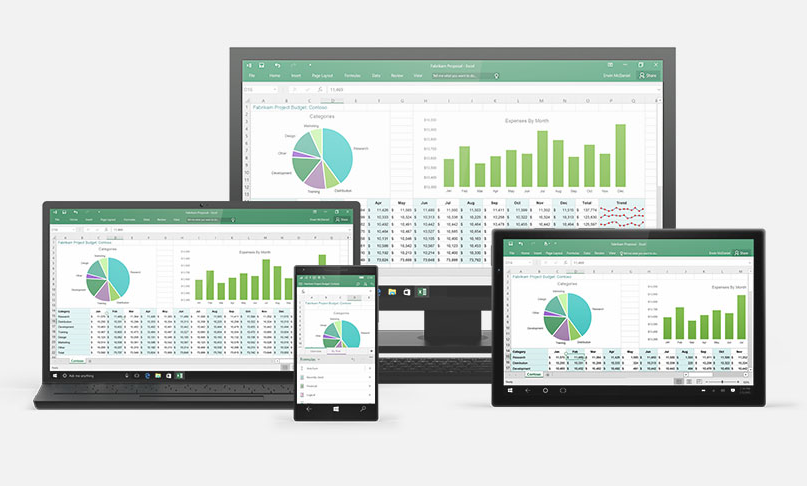
Nhập hàng và xuất hàng
Một file excel hoàn chỉnh có thể đưa vào sử dụng cần có 1 cơ sở dữ liệu chuẩn, đầy đủ thông tin nhưng phải đơn giản để quản lý mọi giao dịch phát sinh hàng hóa. Ví dụ như tổng số hàng hóa đã xuất nhập khẩu theo ngày/tháng/năm, tên đơn vị cung cấp, tên đơn vị chuyển giao hàng, người giao, người nhận hàng... rất nhiều thông tin cần update.
Việc chuẩn hóa các trường thông tin đưa vào sẽ giúp doanh nghiệp vừa dễ cập nhật dữ liệu vừa giúp ứng dụng tính toán chính xác hơn.
Những hàm bạn cần biết khi quản lý bán hàng bằng Excel
Hàm SUM (tính tổng)
Đây có thể nói là hàm đầu tiên mà bất kỳ người dùng nào mới học Excel cũng cần phải biết đến. Giả sử, bạn muốn cộng các con số trong ô A2 và B2 lại với nhau, sau đó hiển thị kết quả trong ô B3. Để thực hiện, bạn chỉ cần di chuyển đến ô B3 và gõ cụm từ "=SUM" vào rồi chọn hàm =SUM vừa xuất hiện trong danh sách nổi lên.

Tiếp theo, hãy nhấn phím Ctrl cùng với thao tác nhấn chuột chọn vào ô A2 và B2 rồi cuối cùng là nhấn phím Enter. Kết quả tổng của hai con số trong hai ô A2 và B2 mà bạn vừa chọn sẽ xuất hiện tức thì trong ô B3. Bạn có thể sử dụng hàm =SUM để tính tổng của hai hay nhiều ô, chỉ với thao tác chọn thêm những ô cần thiết vào trong nội dung của hàm.
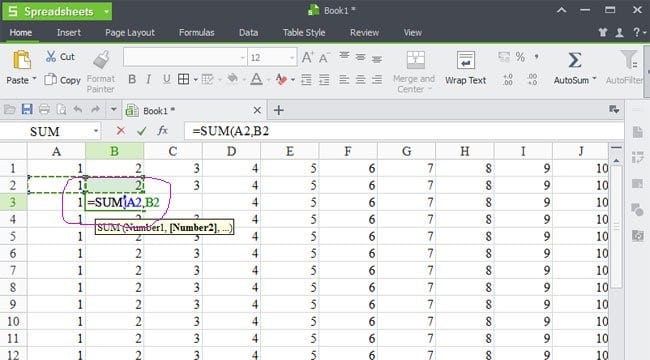
Hàm SUMIF (hàm điều kiện)
Để tính tổng các ô dựa trên nhiều điều kiện (ví dụ, blue và green), hãy sử dụng hàm SUMIFS sau (đối số đầu tiên là phạm vi bảng tính cần tính tổng).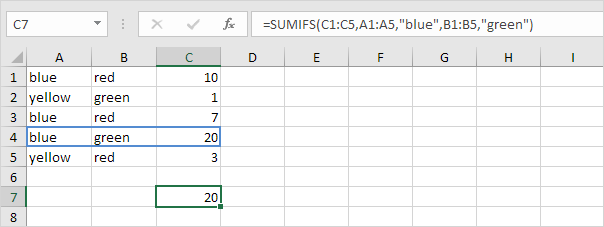
Hàm SUMPRODUCT (hàm tính tổng giá tiền sản phẩm)
Để tính tổng sản phẩm của các số tương ứng (kiểu tính tổng tiền của các sản phẩm dựa trên số lượng và giá tương ứng của từng sản phẩm) trong một hoặc nhiều dãy, bạn hãy sử dụng hàm SUMPRODUCT mạnh mẽ của Excel.
Ví dụ dưới đây dùng hàm SUMPRODUCT để tính tổng số tiền đã tiêu
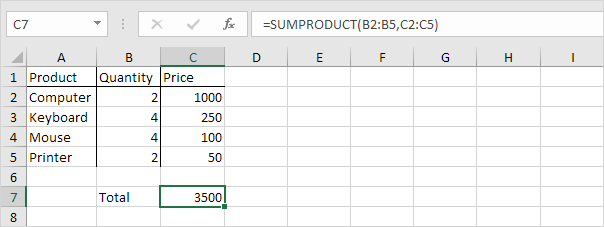
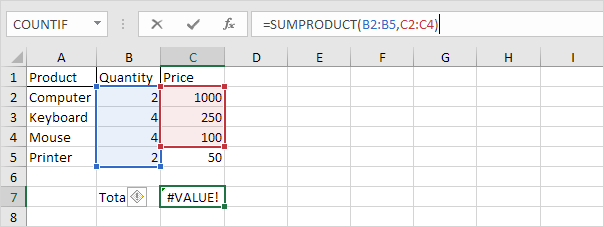
Nếu giá trị trong ô không phải dạng số thì SUMPRODUCT sẽ mặc định giá trị của chúng là 0.
Hàm AVERAGE (tính giá trị trung bình)
Hàm =AVERAGE làm đúng chức năng như tên gọi của nó là đưa ra con số có giá trị trung bình trong những số được chọn. Ví dụ bạn muốn tính giá trị trung bình từ ô A10 đến ô J10, chỉ cần gõ =AVERAGE(A10:J10) rồi nhấn Enter.
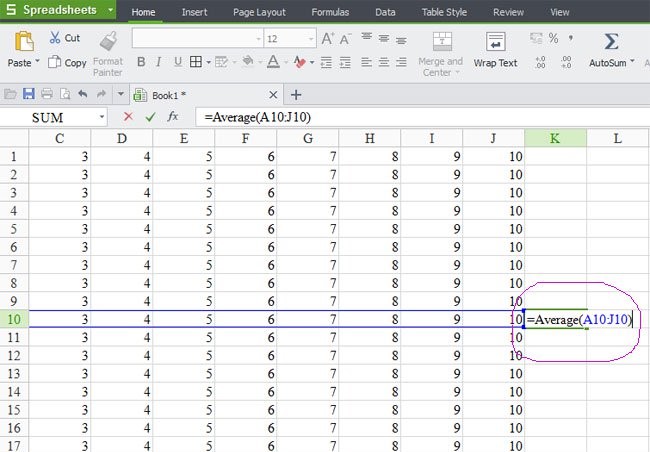
Kết quả đưa ra trong ô K10 là con số có giá trị trung bình giữa các ô từ A10 đến J10. Ngoài ra, bạn cũng có thể sử dụng con trỏ chuột kéo thả và đánh dấu chọn vùng dữ liệu hoặc có thể đồng thời nhấn phím Ctrl rồi nhấn chuột vào từng ô riêng rẽ trong trường hợp nếu các ô không nằm kế cận nhau.
Tương tự như SUMIF, COUNTIF bạn có thể sử dụng AVERAGEIF và AVERAGEIFS để tính giá trị trung bình của các ô dựa trên một hoặc nhiều tiêu chí.
Hàm MIN, MAX (lọc giá trị nhỏ nhất hoặc lớn nhất)
Nếu bạn muốn tìm một con số có giá trị nhỏ nhất trong một vùng dữ liệu, hàm =MIN có thể làm việc đó. Chỉ cần gõ vào cụm từ =MIN(D3:J13), Excel sẽ trả về cho bạn số nhỏ nhất nằm trong phạm vi đó.
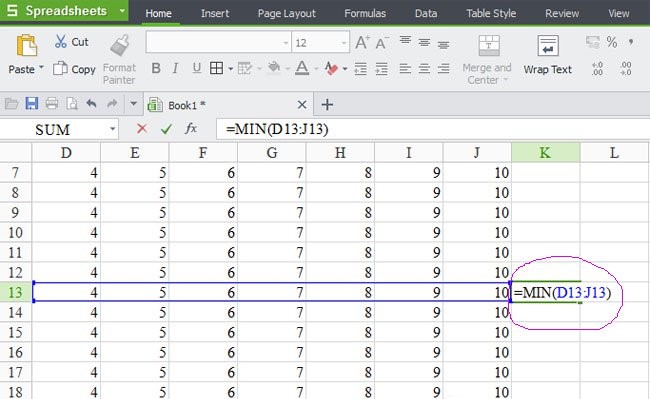
Ngược với hàm =MIN vừa đề cập, hàm =MAX sẽ trả về con số có giá trị lớn nhất trong phạm vi cần tìm. Cú pháp của hàm này cũng tương tự như hàm =MIN, gồm địa chỉ ô đầu tiên cho đến ô cuối cùng.
Hàm VLOOKUP, HLOOKUP
Hàm VLOOKUP tìm kiếm các giá trị trong cột ngoài cùng bên trái của bảng và trả về giá trị trong cùng một hàng từ cột khác mà bạn chỉ định. Cú pháp =VLOOKUP(ô chứa giá trị tìm kiếm, vùng bảng chứa giá trị tìm kiếm và trả về,cột chứa giá trị trả về), có thể thêm đối số thứ 4 như ví dụ dưới.
Hàm VLOOKUP tìm ID (104) trong cột ngoài cùng bên trái của dải $E$4:$G$7 và trả về giá trị trong cùng một hàng từ cột thứ 3 (đối số thứ 3 được chỉ định là 3). Đối số thứ 4 đặt là FALSE để trả lại kết quả chính xác hoặc lỗi #N/A nếu không tìm thấy.
Bạn chỉ cần thực hiện trên 1 ô, sau đó kéo hàm VLOOKUP xuống dưới để áp dụng cho các hàng bên dưới. Vì vùng tham chiếu giữ nguyên nên phải dùng $ trước các ký hiệu để tạo tham chiếu tuyệt đối.
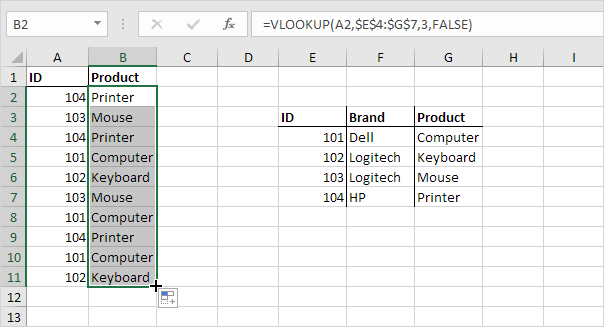

Bình luận của bạn